
Isi kandungan:
- Langkah 1: Bahan / Alat
- Langkah 2: Rangka
- Langkah 3: Pendawaian LED
- Langkah 4: Pematerian Langkah 1
- Langkah 5: Pematerian Langkah 2
- Langkah 6: Pematerian Langkah 3
- Langkah 7: Pematerian Langkah 4
- Langkah 8: Melekatkan LED ke Rangka
- Langkah 9: Memotong Kotak Akrilik (Sekiranya Anda Tidak Memotongnya)
- Langkah 10: Menerapkan Filem Cermin
- Langkah 11: Meletakkan Cermin dalam Bingkai
- Langkah 12: Elektronik
- Langkah 13: Kod:)
- Langkah 14: Nikmati Infinity Cube Anda yang Hebat
- Pengarang John Day [email protected].
- Public 2024-01-30 11:08.
- Diubah suai terakhir 2025-01-23 15:01.




Infinity cubes dan icosahedron adalah perkara yang selalu menarik perhatian saya. Mereka bagaimanapun nampaknya agak sulit dibuat, kerana kerangka yang relatif kompleks. Walau bagaimanapun, kubus infiniti ini mempunyai bingkai yang dicetak dalam satu bahagian. Menjadikan binaan jauh lebih kuat dan lebih mudah daripada kebanyakan projek lain. Saiz kubus dipilih sehingga hanya 1 juta jalur LED yang diperlukan untuk keseluruhan kubus, sehingga kosnya tetap rendah. Saya sangat gembira dengan bagaimana projek ini berubah dan harap anda menyukainya juga!
Langkah 1: Bahan / Alat
Bahan:
- 1meter ws2812b 144LED / m IP30 $ 8.69
- mikrokontroler (Arduino) $ 2.58
- 6 kotak plexiglass (91 * 91 * 3mm)
- filem cermin $ 2.19 (Produk tiba dalam kualiti buruk, saya tidak boleh mengesyorkan memesannya pada Ali)
- wayar (untuk menyambung kepingan jalur LED) $ 1.61
- Bingkai bercetak 3D
- air sabun (adakah ini bahan?)
- Bekalan kuasa 5V $ 4.86 (10 A jika anda mahu semua LED berwarna putih, tetapi 5A mestilah baik dalam kebanyakan kes)
Alat:
- Besi pematerian
- gam kedua
- gam panas (pilihan)
- pelucut wayar
- tang kecil (untuk membantu pematerian di sudut yang ketat)
- Pencetak 3d (atau seseorang yang bersedia membantu anda mencetak bingkai)
Langkah 2: Rangka
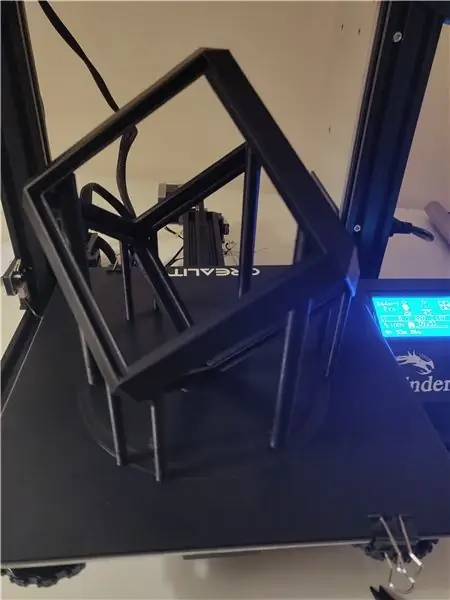


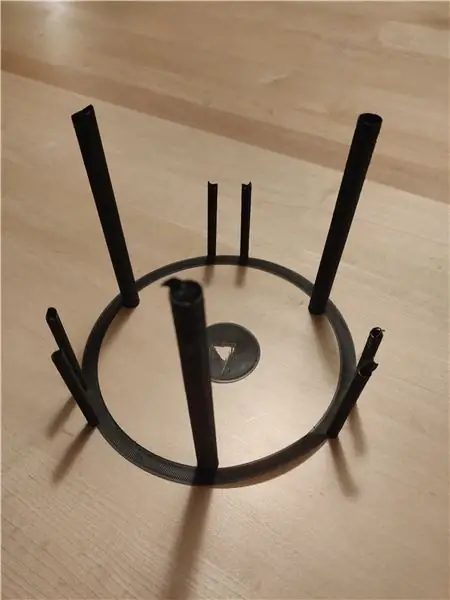
Ini adalah bahagian terpenting dalam projek ini. Bahagian tersebut dicetak pada salah satu sudut sehingga terdapat sedikit perbezaan pada garis lapisan dan kerana "secara teorinya" tidak diperlukan sokongan ketika dicetak dalam orientasi ini. Namun, setelah cetakan ini gagal setelah saya memutuskan untuk menambah sokongan. Sokongan sebenarnya dilukis dalam model kerana alat pemotong tidak dapat menghasilkannya dengan cekap untuk model seperti ini ("v3 v11.stl" mempunyai sokongan, v3 v12.stl "tidak mempunyai sokongan).
Oleh kerana orientasi, ruang 180 * 160 * 180 diperlukan untuk mencetak kubus 114 * 114 * 114. Saya memerlukan 10 jam untuk mencetak dan kira-kira 65g filamen diperlukan untuk model tersebut.
Langkah 3: Pendawaian LED
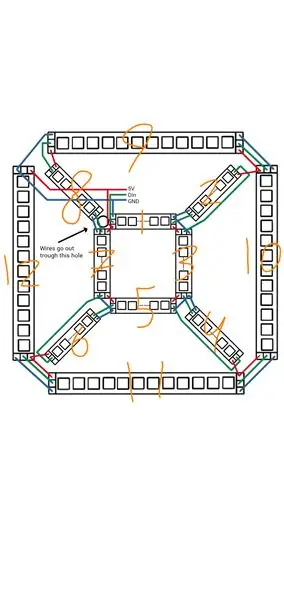
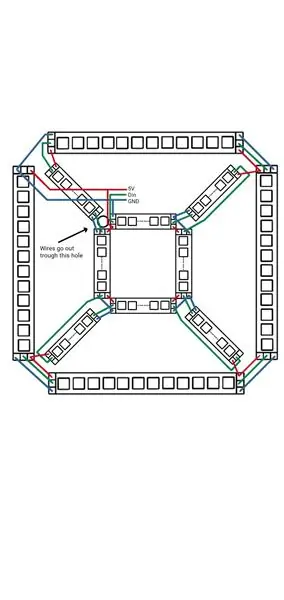
Penting untuk memahami bagaimana wayar perlu disolder sebelum benar-benar menyoldernya kerana tidak ada banyak ruang untuk dikerjakan. Lukisan di atas (yang mewakili kubus) harus memberi anda idea tentang bagaimana semuanya disolder.
5 Wayar melalui lubang ke dalam kubus. Dua pasang 5V dan GND, satu untuk menghidupkan permulaan jalur LED (pada lapisan bawah) dan satu lagi untuk mengaktifkan hujung (pada lapisan atas). Ini bukan hanya menghidupkan jalur pada dua hujung, ini sebenarnya diperlukan untuk menghilangkan keperluan untuk sendi pateri yang lebih kompleks. Kawat lain yang masuk adalah garis Data, ini adalah garis yang menghantar data ke semua LED untuk menentukan warnanya.
Sekiranya anda mengikuti garis hijau, anda dapat melihat susunan bahagian jalur 12 LED yang dihubungkan antara satu sama lain (mereka diberi nombor mengikut urutan pada gambar). Di bahagian-bahagian di mana garis hijau berjalan di sebelah sekeping jalur LED, ini bermaksud bahawa ia berjalan di bawah jalur (Bingkai mempunyai ruang untuk wayar ini).
Dalam lakaran, anda dapat melihat bahawa terdapat tiga bahagian, alun-alun tengah, alun-alun luar, dan 4 bahagian tengah yang berada di antara kedua-dua kotak. 4 bahagian tengah mendapatkan 5V mereka dari dataran luar dan GND mereka dari dataran tengah.
Perhatikan bahawa wayar yang memberi kuasa pada kotak luar masuk ke lapisan bawah dan melalui bingkai (di belakang bahagian jalur LED) ke lapisan atas.
Langkah 4: Pematerian Langkah 1
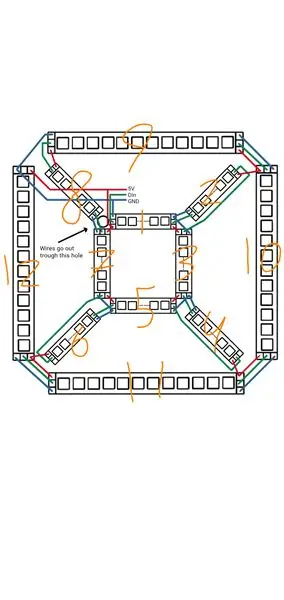

Saya akan membahagikan bahagian ini kepada sub-langkah untuk menjelaskan semuanya dengan lebih baik. Saya bernombor bahagian jalur LED dalam gambar di atas untuk menjelaskan semuanya dengan lebih baik.
Inilah cara saya melakukan ini, jika anda mempunyai cara yang lebih baik, gunakan kaedah anda sendiri.
Pastikan anda memperhatikan arah kepingan jalur LED! Meletakkan satu bahagian tidak betul boleh memberi anda banyak masalah
Langkah 1: Oleh kerana kami memerlukan bahagian 12 LED, anda harus memulakan dengan memotong jalur LED masing-masing dalam 12 keping 12 LED. Seterusnya, sambungkan 3 wayar ke bahagian 1, pastikan untuk menyambungkannya di sisi Din. Tambahkan 2 wayar lagi untuk menyambung ke V5 dan GND pada bahagian 12 ke sisi Dout, wayar untuk sisi ini perlu sekurang-kurangnya 12cm lebih panjang kerana mereka perlu melalui bingkai, wayar tidak perlu disolder untuk berpisah 12 belum. Jalankan semua 5 wayar yang menghubungkan kepingan ini melalui lubang. Kemudian lepaskan penutup pita lekat dan pasangkan bahagian 1 ke bingkai, jangan risau, pita tidak melekat dengan baik, bahagian-bahagian kemudian akan dilekatkan dengan gam.
Langkah 5: Pematerian Langkah 2
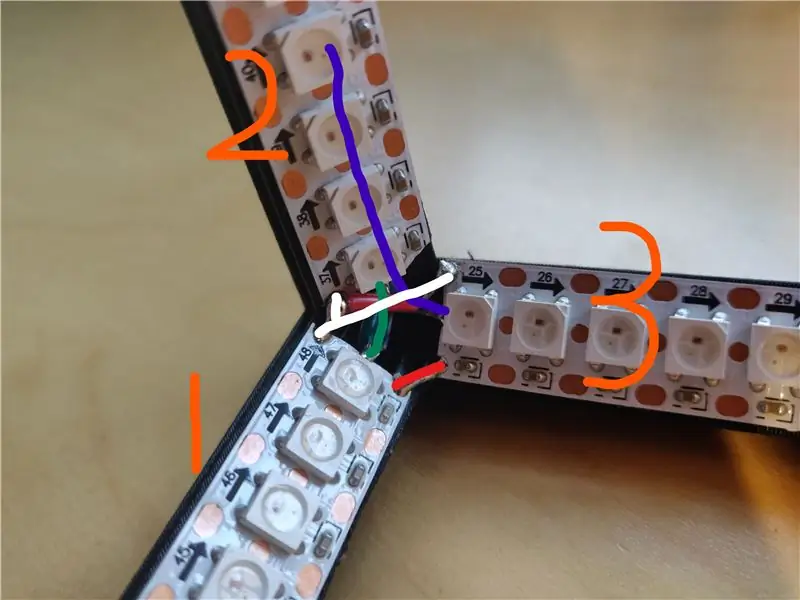
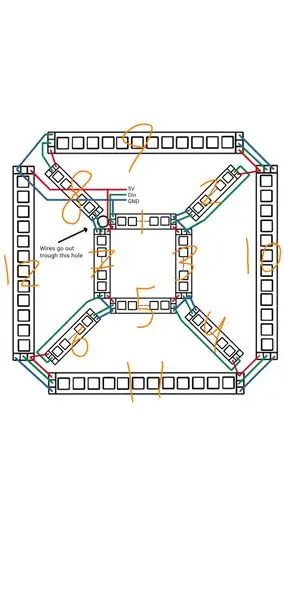

Pastikan anda memperhatikan arah kepingan jalur LED! Meletakkan satu bahagian tidak betul boleh memberi anda banyak masalah
Langkah 2: Sekarang bahagian 2-3 akan ditambahkan, proses yang sama dapat diulang untuk 4, 5 dan 6, 7. Pertama, wayar perlu disolder ke Din bahagian 3, wayar ini perlu 15 cm atau lebih panjang dan adalah yang menuju ke Dout bahagian 2 (garis biru dalam gambar). Kawat ini akan dipotong kemudian. Setelah memateri wayar, keluarkan penutup pita lekat pada bahagian ini dan letakkan ke bawah.
Seterusnya, sambungkan bahagian Dout op 1 dengan Din bahagian 2, untuk melakukan ini, anda mungkin perlu menarik bahagian 1 sedikit bingkai. ini perlu menjadi wayar yang sangat pendek dengan sekeping penebat di tengah. Tanggalkan pita dari bahagian 2 dan letakkan pada kedudukannya, pastikan wayar biru berjalan di belakangnya.
Sekarang potong wayar yang disambungkan ke Din bahagian 3 dan pasangkannya ke Dout bahagian 2. Untuk menyolder ini, kemungkinan besar anda harus mengeluarkan bahagian 2 dari bingkai sekali lagi untuk mendapatkan ruang. Ini adalah sudut yang sangat ketat dan wayar yang berada di bawah bahagian 2 perlu membuat putaran tajam 180 darjah untuk menyambung ke Dout bahagian 2 (ini dapat dilihat pada gambar 4).
Sekarang sambungkan V5 bahagian 1 dan bahagian 3, wayar pendek mungkin diperlukan untuk melakukan ini.
Akhirnya, ambil sekeping wayar kecil untuk menghubungkan GND bahagian 1, 2 dan 3 antara satu sama lain. Sekiranya pad 5V bahagian 2 menghalangi, anda boleh memotong sudut bahagian itu secara menyerong untuk melepaskan pad pateri.
Periksa seluar pendek jika anda fikir anda mungkin telah melakukan kesalahan.
Sekarang ulangi untuk bahagian 4, 5 dan 6, 7:)
Langkah 6: Pematerian Langkah 3

Pastikan anda memperhatikan arah kepingan jalur LED! Meletakkan satu bahagian tidak betul boleh memberi anda banyak masalah
langkah 3: Sekarang bahagian 1 hingga 7 harus diletakkan di bawah, pastikan untuk memeriksa semuanya kerana anda tidak dapat mengujinya dengan mudah kerana bahagian 2, 4 dan 6 belum mempunyai 5V. Sambungkan wayar 5V dan GND yang mengalir melalui lubang ke bahagian 12. Tanggalkan penutup pita melekit dari bahagian 12 dan letakkan ke bawah. pastikan wayar berjalan dengan baik melalui selokan di tempat bahagian 8 (yang belum diletakkan). Anda boleh menarik wayar sedikit lebih sedikit melalui lubang untuk menjadikannya lebih baik. Seterusnya sambungkan Din bahagian 8 ke Dout bahagian 7, seperti pada langkah sebelumnya. kemudian sambungkan GND bahagian 7 dengan bahagian 8.
(Dalam gambar di atas saya belum menambahkan bahagian 12, saya menambahkannya tetapi tidak mempunyai gambar.)
Langkah 7: Pematerian Langkah 4


Pastikan anda memperhatikan arah kepingan jalur LED! Meletakkan satu bahagian tidak betul boleh memberi anda banyak masalah
Langkah 4: Anda hampir selesai, hanya bahagian 9, 10 dan 11 yang perlu diletakkan. Memateri ini mestilah lurus ke depan, pastikan untuk memasangkan Dout satu keping ke Din yang pertama, kerana sukar untuk diakses selepas itu. Jangan lupa sambungkan 5V lapisan ini dengan 5V bahagian 2, 4, 6 dan 8.
Untuk menguji sama ada semua LED berfungsi, saya menggunakan kod berikut. Ia akan melalui semua LED satu persatu. Sekiranya sesuatu tidak berfungsi, anda boleh menggunakan multimeter untuk mengetahui apa yang salah.
#include #define LED_PIN 7 #define NUM_LEDS 144 CRGB led [NUM_LEDS]; kaunter int; batal persediaan () {FastLED.addLeds (leds, NUM_LEDS); pembilang = 0; } gelung void () {counter = (pembilang + 1)% 144; leds [kaunter] = CRGB (255, 0, 0); FastLED.show (); kelewatan (20); leds [kaunter] = CRGB (0, 0, 0); }
Oleh kerana hanya satu LED yang dihidupkan pada satu masa, kod ini dapat diaktifkan melalui Arduino. Ini bermaksud bekalan kuasa luaran tidak diperlukan untuk menjalankan kod ini, anda hanya boleh menyambungkan jalur 5V dan GND ke Arduino.
Langkah 8: Melekatkan LED ke Rangka
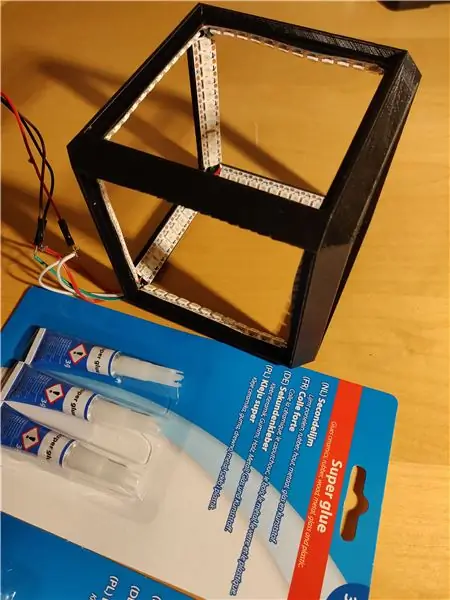
Seperti yang telah disebutkan sebelumnya, pita lekat pada jalur itu sendiri tidak melekat pada PLA. Itulah sebabnya saya mengangkat semua kepingan jalur LED sedikit dan meletakkan gam kedua di bawahnya dan menekannya selepas itu.
Berhati-hatilah untuk tidak menumpahkan gam ini. Selain melekatkan tangan, ia akan meninggalkan kesan pada bingkai
Langkah 9: Memotong Kotak Akrilik (Sekiranya Anda Tidak Memotongnya)



Daripada memotong akrilik pada segiempat sama 91mm, saya menggunakan pembaris dan pisau untuk membuat garis di dalam akrilik pada titik di mana saya mahu memecahkannya. Setelah membuat garisan di dalam akrilik dengan pisau, saya meletakkan garisan di tepi meja untuk memecahkan potongan di garisan. Ini tidak betul-betul tepat dan mungkin menghasilkan tepi yang sedikit tidak rata, tetapi ada ruang untuk ralat beberapa mm sehingga tidak terlalu penting.
(Saya sudah menerapkan filem pada dua kotak dalam gambar)
Langkah 10: Menerapkan Filem Cermin



Berikut adalah pautan ke seseorang yang menerangkan cara melakukan ini, untuk meringkaskannya:
- Bersihkan akrilik, buang serat atau habuk
- Sapukan air sabun pada akrilik
- keluarkan plastik dari filem
- letakkan filem di atas akrilik
- keluarkan gelembung dan sabun dari tengah keluar dengan kad plastik
- bahagian tepi
Pastikan untuk mengeluarkan semua zarah sebelum menggunakan filem, ini membuat perbezaan yang ketara dari segi penampilannya
Langkah 11: Meletakkan Cermin dalam Bingkai



Sebelum meletakkan cermin di bingkai pastikan bahagian cermin dibersihkan dengan baik, bahagian ini akan diletakkan ke dalam dan tidak dapat dibersihkan sesudahnya.
Saya meletakkan cermin pada pasangan yang berlawanan hanya untuk memastikan bahawa mereka berada dalam keadaan yang sama. Ini sebenarnya sangat mudah dicapai kerana bingkai harus menjaga penjajaran. Saya melekatkan cermin dengan gam kedua pada bingkai (Lem panas mungkin lebih baik untuk ini, ia tidak mengotorkan PLA). Bahagian cermin menghadap ke dalam kerana itu adalah bahagian yang paling rapuh dan dengan cara ini cahaya tidak perlu melalui lapisan akrilik sebelum dipantulkan lagi.
Langkah 12: Elektronik
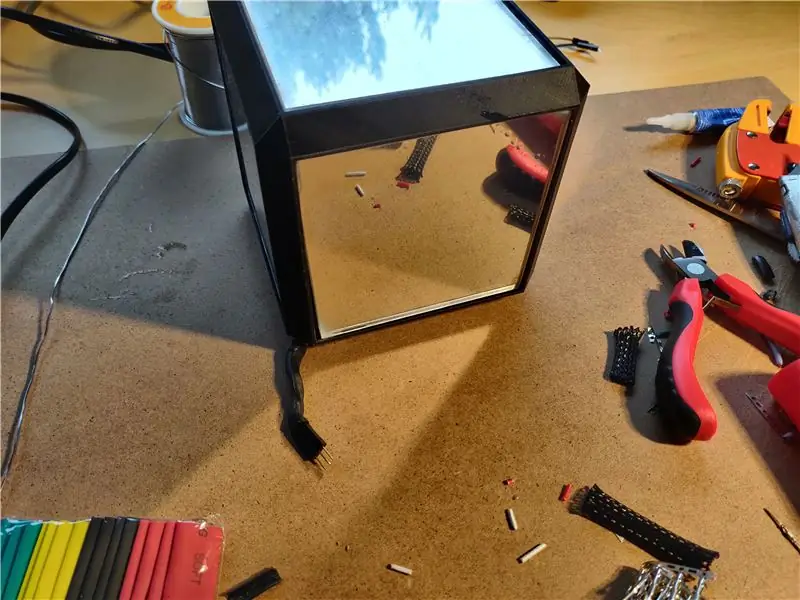

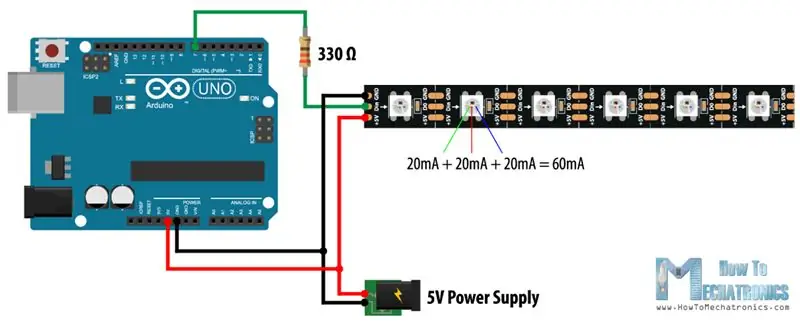
Saya mulakan dengan membersihkan wayar yang keluar dari kubus, ini menjadikan segalanya kelihatan lebih kemas menurut pendapat saya. Oleh kerana projek ini hanyalah Arduino dengan jalur LED semuanya cukup mudah. 5V dari bekalan kuasa harus disambungkan ke 5V kubus dan ke 5V Arduino. GND dari bekalan kuasa perlu disambungkan ke GND kubus dan ke GND Arduino. Pastikan anda mendapat polaritas dengan betul, periksa ini dengan multimeter jika perlu sebelum menyalakannya, jika tidak, anda boleh menggoreng Arduino anda. Untuk mengelakkan ini, anda juga boleh menghidupkan Arduino melalui penyambung kuasa, tetapi anda memerlukan penyambung tambahan untuk melakukan ini. Kini satu-satunya perkara yang perlu dilakukan ialah menyambungkan Din dari kubus ke pin di Arduino, saya akhirnya menggunakan pin 5, tetapi ini tidak begitu penting. Ringkas kan ?!
nota: gambar ketiga hanyalah beberapa skema yang saya dapati dalam talian, perintang di dalamnya tidak diperlukan. Anda boleh memutuskan untuk memasukkannya,
Langkah 13: Kod:)


Kod yang saya gunakan hingga sekarang agak mudah, saya hanya mengambil beberapa kod dari pustaka contoh LED cepat dan menukar beberapa nombor untuk dijalankan di kubus ini (kod asal yang saya gunakan boleh didapati di sini). Sebelum menyambungkan Arduino ke PC anda menggunakan port USB, pastikan untuk mencabut sambungan 5V antara bekalan kuasa dan Arduino.
Saya akhirnya menulis kod yang mempunyai banyak animasi, beberapa di antaranya dapat dilihat dalam video di atas:
Jangan salin tampal dari ini, ia tidak akan berjalan kerana cara yang diperintahkan menampal kod
#include #define LED_PIN 5 #define NUM_LEDS 144 CRGB led [NUM_LEDS];
batal persediaan () {
FastLED.addLeds (led, NUM_LEDS); fill_solid (led, NUM_LEDS, CRGB (0, 0, 0)); // isi semua FastLED.show hitam (); } gelung kosong () {onesnake (10000); fill_solid (led, NUM_LEDS, CRGB (0, 0, 0)); fadeFromCenter (10000); fill_solid (led, NUM_LEDS, CRGB (0, 0, 0)); // pelangi (5000); fill_solid (led, NUM_LEDS, CRGB (0, 0, 0)); berkilau (10000); fill_solid (led, NUM_LEDS, CRGB (0, 0, 0)); // loopThroughColors (5000); fill_solid (led, NUM_LEDS, CRGB (0, 0, 0)); } batal onenake (int tempoh) {waktu mula yang tidak ditandatangani; startTime = milis (); lokasi int = 1; int nextpath = 1; sudut sudut [8] [3] = {{-7, 8, 1}, {-1, 2, 3}, {-3, 4, 5}, {-5, 6, 7}, {-8, -12, 9}, {-2, -9, 10}, {-4, -10, 11}, {-6, -11, 12}}; int ledsInSnake [48]; warna int = 0; untuk (int i = 0; imillis ()) {if (lokasi> 0) {untuk (int i = 0; i <12; i ++) {color = (warna + 5)% 2550; leds [ledsInSnake [0] = CHSV (255, 255, 0); untuk (int j = 0; j <48; j ++) {if (j! = 0) {leds [ledsInSnake [j] = CHSV (warna / 10, 255, (j * 255) / 48); ledsInSnake [j-1] = ledsInSnake [j]; }} ledsInSnake [47] = (lokasi-1) * 12 + i; leds [ledsInSnake [47] = CHSV (warna / 10, 255, 255); FastLED.show (); kelewatan (20); }} jika (lokasi <0) {untuk (int i = 0; i <12; i ++) {color = (warna + 5)% 2550; leds [ledsInSnake [0] = CHSV (255, 255, 0); untuk (int j = 0; j <48; j ++) {if (j! = 0) {leds [ledsInSnake [j] = CHSV (warna / 10, 255, (j * 255) / 48); ledsInSnake [j-1] = ledsInSnake [j]; }} ledsInSnake [47] = (lokasi + 1) * - 12 + 11-i; leds [ledsInSnake [47] = CHSV (warna / 10, 255, 255); FastLED.show (); kelewatan (20); }} nextpath = rawak (0, 2); untuk (int i = 0; i <8; i ++) {// berbeza 8 jika (sudut [0] == - lokasi || sudut [1] == - lokasi || sudut [2] == - lokasi) {if (sudut [nextpath]! = - location) {location = sudut [nextpath]; } lain {lokasi = sudut [nextpath + 1]; } rehat; }}
FastLED.show ();
kelewatan (20); }} void fadeFromCenter (tempoh int) {startTime panjang yang tidak ditandatangani; startTime = milis (); kaunter int = 0; manakala (startTime + durasi> millis ()) {counter = (kaunter + 1)% 255; untuk (int i = 0; i <12; i ++) {untuk (int j = 0; jmillis ()) {pembilang = (pembilang + 1)% 255; untuk (int i = 0; i
kekosongan pelangi (tempoh int) {
startTime panjang yang tidak ditandatangani; startTime = milis (); kaunter int = 0; manakala (startTime + durasi> millis ()) {counter = (kaunter + 1)% 255; untuk (int i = 0; i <NUM_LEDS; i ++) {leds = CHSV ((i * 5 + counter)% 255, 255, 255); } FastLED.show (); kelewatan (20); }} berkilau tidak sah (tempoh int) {startTime panjang yang tidak ditandatangani; startTime = milis (); int PANJANG = 40; int sekelip mata [PANJANG]; warna int = 0; untuk (int i = 0; imillis ()) {color = (warna + 5)% 2550; leds [berkelip [0] = CHSV (255, 255, 0); untuk (int i = 0; i <LENGTH; i ++) {if (i! = 0) {leds [blink = CHSV (color / 10, 255, (i * 255) / LENGTH); berkelip [i-1] = berkelip ; }} berkedip [LENGTH-1] = rawak (0, NUM_LEDS); FastLED.show (); kelewatan (50); }}
Langkah 14: Nikmati Infinity Cube Anda yang Hebat



Saya harap anda menyukai arahan ini. Sekiranya ada, sila pilih saya dalam peraduan ini dan beri saya maklum balas, saya ingin mendengar idea anda untuk projek atau penambahbaikan pada binaan ini. Terima kasih untuk membaca!


Hadiah Kedua dalam Peraduan Make it Glow
Disyorkan:
Cermin Infinity Mudah Dengan Arduino Gemma & NeoPixels: 8 Langkah (dengan Gambar)

Cermin Infinity Mudah Dengan Arduino Gemma & NeoPixels: Lihat! Lihatlah ke dalam cermin infiniti yang mempesonakan dan sederhana! Satu jalur LED bersinar ke dalam sandwic cermin untuk mewujudkan kesan pantulan tanpa henti. Projek ini akan menggunakan kemahiran dan teknik dari intro Arduin saya
DIY MusiLED, LED Diselaraskan Muzik Dengan Aplikasi Windows & Linux Satu-klik (32-bit & 64-bit). Mudah Dicipta, Mudah Digunakan, Mudah Dihantar: 3 Langkah

DIY MusiLED, LED Diselaraskan Muzik Dengan Aplikasi Windows & Linux Satu-klik (32-bit & 64-bit). Mudah Dicipta, Mudah Digunakan, Mudah Dihantar: Projek ini akan membantu anda menyambungkan 18 LED (6 Merah + 6 Biru + 6 Kuning) ke Papan Arduino anda dan menganalisis isyarat masa nyata Kad Suara komputer anda dan menyampaikannya kepada LED untuk menyalakannya mengikut kesan rentak (Snare, High Hat, Kick)
Reka Bentuk PCB Dengan Langkah Mudah dan Mudah: 30 Langkah (dengan Gambar)

Reka Bentuk PCB Dengan Langkah Mudah dan Mudah: HELLO FRIENDS Tutorialnya sangat berguna dan mudah bagi mereka yang ingin belajar reka bentuk PCB mari kita mulakan
Cara Mudah Mengubah Tanda "Cahaya / LED" untuk Pengaturcaraan Arduino Mudah: 7 Langkah (dengan Gambar)

Cara Mudah Mengubah Tanda "Cahaya / LED" untuk Pengaturcaraan Arduino Mudah: Dalam arahan ini saya akan menunjukkan bagaimana ada orang yang dapat mengubah sesuatu dengan lampu menjadi lampu berkedip arduino yang dapat diprogramkan atau " Lampu Bergerak "
HC - 06 (Slave Module) Mengubah "NAMA" Tanpa Digunakan "Monitor Serial Arduino" yang "Berfungsi dengan Mudah": Cara Tanpa Sesar !: 3 Langkah

HC - 06 (Slave Module) Menukar "NAMA" Tanpa Digunakan "Monitor Serial Arduino" … yang "Berfungsi dengan Mudah": Cara Tanpa Sesar !: Selepas " Masa Lama " mencuba Menukar Nama ke HC - 06 (hamba Modul), menggunakan " monitor bersiri Arduino, tanpa " Kejayaan ", saya menjumpai cara lain yang mudah dan saya Berkongsi sekarang! Selamat Bersenang-senang
